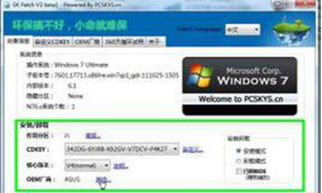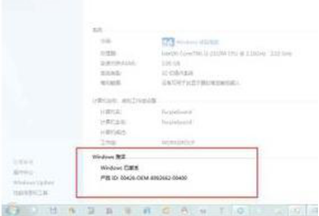xp係統win7雙係統中重裝Win7係統的流程
時間:2017-07-04 來源:互聯網 瀏覽量:
今天給大家帶來xp係統win7雙係統中重裝Win7係統的流程,讓您輕鬆解決問題。
一些用戶為了操作方便,在電腦上安裝雙係統來使用,但當需要XP與Win7雙係統中重裝Win7係統的話,怎樣重裝呢?現小編介紹xp係統win7雙係統中重裝Win7係統的流程,不知如何操作的用戶,請來看看下麵的方法吧。
1、在“UltraISO.EXE”上右鍵,選擇“以管理員身份運行”。
2、在菜單欄點擊“文件——打開”,選擇打開Win7的iso文件。
PS:新安裝的係統如果是壓縮文件,請安裝係統前先解壓,如果iso文件不需解壓。
3、選擇菜單“工具——加載到虛擬光驅”。
4、點擊“加載”按鈕。
5、打開“計算機”中就會發現多出了一個CD驅動器,這就是虛擬光驅。
6、擊打開此盤,便可看到iso文件中的內容,雙擊Setup.exe運行(用戶賬戶控製窗口彈出要求確認是否用管理員身份運行,則點“是”)。
7、在win7安裝程序中點“現在安裝”。
8、選擇“不獲取更新”。
9、勾選“我接受許可條款”,點擊“下一步”。
10、選擇“自定義(高級)”,此處注冊不要選擇“升級”。
11、選擇Win7需要安裝的分區,Win7安裝盤最好有30G的剩餘容量。Win7安裝程序不會刪除原有分區中的文件,但如果裝雙係統,最好先把win7要裝的分區格式化一遍。
12、選擇好分區,點擊“下一步”。
13、如果裝到C盤或其它已裝的盤,有Windows係統的分區會有此提示,點“確定”繼續
14、隨後就自動安裝步驟,電腦會重啟幾次,自動進入Win7係統。首次使用設置時間用戶名等即可。提示輸入序列號的一步直接點“跳過”即可。其他設置項目按默認進行即可。
15、至此Win7已裝好,如果是雙係統,開機時會有30秒時間選擇進入哪個係統, 一是Windows7,二是XP係統,默認情況下進入Win7係統。
16、進入Win7係統後,就會發現顯示效果往往很不理想,其實這是由於驅動原因,需要安裝驅動,不是Win7的問題。 一般電腦購買時會贈送驅動光盤,如果沒有可以到官網下載。不會下載安裝的可用驅動人生、驅動精靈自動安裝(自動安裝可能會導致筆記本快捷鍵驅動沒有安裝而失效,不推薦)。
17、係統的激活 小編這裏用PCSKYS激活,雙擊運行"Win7激活補丁 PCSKYS.exe"
18、點擊“OEM廠商”旁的“其他...”
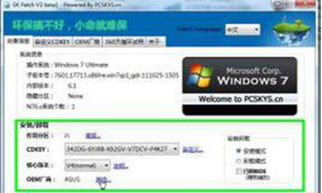
19、擇電腦品牌,點擊“確定”
20、選擇“安裝模式”
21、點擊“一鍵搞定”按鈕,就會完成係統的激活。
22、在開始菜單右鍵“計算機”選擇“在桌麵顯示”,即可在桌麵顯示計算機圖標
23、在“計算機”上右鍵選擇“屬性”,打開“係統屬性”窗口
24、在控製麵板係統屬性中拖動到最下麵,看到“Windows已激活”。
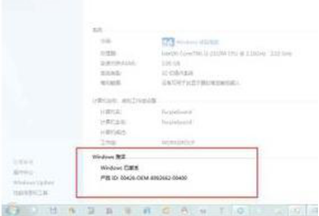
本文章由XP係統下載之家提供分享希望上麵的方法對你會有所幫助。
以上就是xp係統win7雙係統中重裝Win7係統的流程教程,希望本文中能幫您解決問題。